Пользователи Google Chrome периодически сталкиваются с проблемой доступа на интересующий ресурс – при попытке зайти на сайт появляется сообщение «Ваше подключение не защищено». Эта проблема может иметь несколько причин, которые легко устранимы. Для этого не придется отдавать компьютер, смартфон или планшет в сервис – вы сможете решить проблему самостоятельно, если поймете ее источник.
Перечеркнутый значок протокола https и сообщение «Ваше подключение не защищено» – это сигнал о том, что Google Chrome обнаружил проблему при попытке связаться с конкретным сайтом. Неисправность может быть как в самом сайте, так и вашем ПО. Поэтому сообщение нельзя игнорировать, нужно как можно быстрее найти причину его появления.
Ошибка «Подключение не защищено»
Если Вы используете Chrome в Windows или на Android устройствах, сообщение об ошибке может выглядеть так: _CERT_COMMON_NAME_INVALID или ERR_CERT_AUTHORITY_INVALID «Ваше подключение не защищено» с предостережением о том, что мошенники могут попытаться использовать передаваемые на сайт данные (номера и пароли карт, паспортные данные, доступ к аккаунтам и пр.).
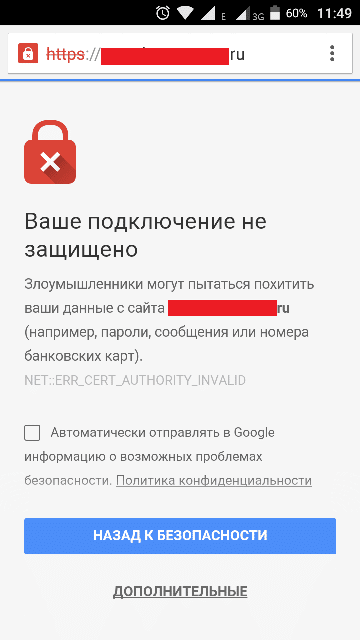
Часто сообщение о том, что подключение не защищено, появляется при подключении к новой сети. При этом во многих случаях подключаться к таким сетям действительно не стоит – особенно, если сеть без пароля.
Если же сообщение постоянно появляется при попытке зайти на определенный сайт, нужно выявить проблему и решить ее. В первую очередь, это касается ресурсов, которыми вы пользуетесь постоянно.
Можно ли отключить сообщение?
Отключение сообщения не является решением проблемы, т.к. при этом риск похищения данных остается. Иногда для устранения проблемы достаточно просто перезагрузить страницу, почистить кеш и куки – и сайт открывается.
Также в некоторых случаях помогает вход на сайт в режиме инкогнито – но это не оптимальный вариант, т.к. вопросы к безопасности ресурса при таком способе все равно остаются.
Важно: как правило, сайты, которые уважают своих пользователей и дорожат ими, всегда доступны, и для их использования не нужно предпринимать дополнительных действий. Заниматься устранением проблем с сертификатами целесообразно только тогда, когда вы полностью уверены в безопасности ресурса.
Способы, как убрать ошибку
- Метод 1: исправить время и дату. Ошибка может появляться только из-за того, что дата и время на устройстве отличаются от даты и времени на сайте. Просто проверьте и переустановите дату/время.
- Метод 2: отключаем блокирующие расширения. Если на Вашем устройстве есть одно или несколько VPN-расширений, упрощающих работу в интернете, это может быть причиной выдачи ошибки. Такие расширения могут открывать доступ к заблокированным ресурсам, выполнять функцию сжатия трафика – таких опций много. Отключение подобных расширений часто снимает проблему доступа к нужному сайту.
- Метод 3: версия Windows устарела, и ее нужно обновить. Данный способ актуален для пользователей ОС младше Windows 10. Если это ваш случай – нужно просто проверить наличие обновлений.
- Метод 4: версия браузера Google Chrome устарела, либо в его работе произошел сбой. Решение здесь тоже элементарное – проверить обновления для браузера Google Chrome. Если это не дает результатов, попробуйте снести браузер и снова установить его с официального сайта.
- Метод 5: дождаться, пока сайт обновит сертификаты. Это касается случаев, когда проблема точно в самом сайте – здесь нужно просто немного подождать, пока доступ восстановится.
Установка верных даты и времени
Еще относительно недавно проблема с некорректно установленной датой и временем была основной причиной ошибки «Ваше подключение не защищено». Сейчас, если проблема именно в этом, браузер выдает другое сообщение — ERR_CERT_DATE_INVALID (часы отстают).
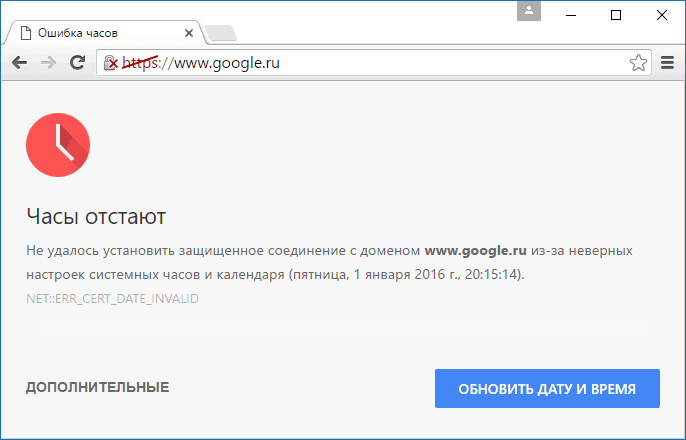
Тем не менее, проблема с выдачей сообщения о том, что подключение не защищено, все равно может возникнуть, если на устройстве и сайте установлены разное время и дата. Когда запрос к ресурсу обрабатывается, браузер передает несколько строк с данными – и среди них всегда есть время, установленное в ОС. И в том случае, если данные на устройстве и веб-ресурсе отличаются, это может восприниматься сервером как взлом – в итоге запрос будет отклонен, и появится сообщение о незащищенном подключении.
Для решения проблемы нужно просто установить актуальную дату, время и часовой пояс, а потом попробовать снова зайти на сайт.
Отключение блокирующих расширений
Расширения представляют собой дополнительные утилиты (программные коды), дающие пользователям больше возможностей при работе с браузером.
Расширения интегрируются непосредственно в обозреватель и функционируют в его оболочке. Увы, не все программы можно назвать «доброкачественными» и полезными, и не все они помогают в интернет-серфинге.
Нередко попадаются такие программы, которые несут вред, открывают бреши – они могут открывать каналы для майнинга и других несанкционированных действий. Иногда VPN и Proxy тоже распознаются как опасные, и из-за таких расширений появляется сообщение о незащищенном подключении.
Нужно отключить все расширения, и после этого попытаться зайти на интересующий ресурс. Если доступ появится – начинаем включать все расширения поочередно, пока не найдется «проблемное».
Технически это выглядит следующим образом:
- Копируем строку chrome://extensions/ в адресную строку браузера и жмем Enter.
- Затем проверяем все тумблеры, расположенные рядом с расширениями – их нужно поставить в неактивное положение. Повторяем попытку зайти на сайт.
- Когда ваше проблемное расширение найдено, нужно нажать «Удалить» в окошке строки напротив него. Далее нужно согласиться с деинсталляцией – и сайтом можно свободно пользоваться.
Устаревшая версия Windows
Если Ваша версия Windows младше Windows 10 – вероятно, обновление необходимо. Для проверки этого следует зайти в «Панель управления», далее – в «Центр обновления Windows».
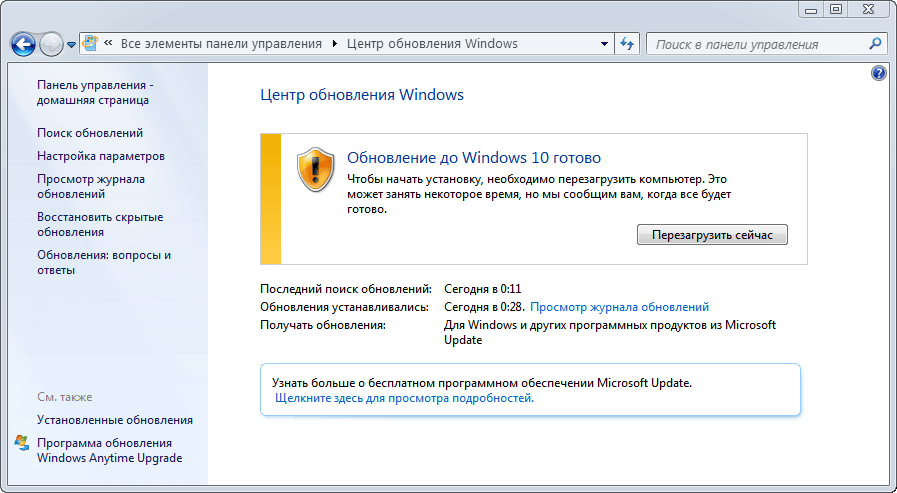
Если речь идет о Windows XP – в редакции SP1 и SP2, то ее поддержка прекращена в 2014 году. Технически эта операционная система может работать, но использовать ее опасно, т.к. ее протоколы безопасности очень устарели. Новые программы здесь просто не будут работать, антивирусы тоже будут крайне неэффективны. Лучший выход – поставить новую ОС как можно быстрее.
Устаревшая версия браузера или сбой в работе
Сообщение о незащищенном подключении может появиться из-за того, что повреждены протоколы самого браузера. Для их устранения нужно выполнить переустановку.
Она выполняется следующим образом:
- Правой кнопкой мыши кликаем по значку Windows, и в появившемся перечне вбираем пункт «Приложения и возможности».
- Выбираем Google Chrome и жмем все кнопки для удаления браузера.
- Устанавливаем отметку для удаления всех данных работе обозревателя и запускаем деинсталляцию.
- Открываем «Проводник» и копируем в его адресную строку C:\Users\%username%\AppData\Local, жмем Enter.
- Далее нужно найти и выделить папку Google в открывшейся директории. Одновременно жмем сочетание клавиш Shift+Del, подтверждаем удаление.
- Финальный этап – перезагрузить устройство и установить браузер снова.
Также иногда бывает полезно просто подождать. Возможно, веб-мастер забыл обновить сертификаты и сделает это в скором времени.







